LX NAV LX Styler Handleiding
Bekijk gratis de handleiding van LX NAV LX Styler (15 pagina’s), behorend tot de categorie Navigatie. Deze gids werd als nuttig beoordeeld door 14 mensen en kreeg gemiddeld 3.5 sterren uit 7.5 reviews. Heb je een vraag over LX NAV LX Styler of wil je andere gebruikers van dit product iets vragen? Stel een vraag
Pagina 1/15

LX Styler
Gestaltungstool für das LX8000 / LX9000
Version 1.0
LXNAV d.o.o. • Kidričeva 24a, 3000 Celje, Slovenia • tel +386 592 33 400 fax +386 599 33 522
info@lxnav.com • www.lxnav.com
LX Navigation Deutschland, Im Rosengarten 5, D-97647 Hausen/Roth, Germany • tel +49 9779 85895-30
support@lxnavigation.de • www.lxnavigation.de

LX Styler Version 1.00 Dezember 2010
1
1 EINFÜHRUNG ..................................................................................................................................................... 2
1.1 WAS IST DER “LX STYLER” ? ......................................................................................................................... 2
1.2 SYSTEMANFORDERUNGEN ............................................................................................................................. 2
1.3 INSTALLATION UND DEINSTALLATION ........................................................................................................... 2
1.4 LX STYLER STARTEN ..................................................................................................................................... 2
1.5 KONTAKT ....................................................................................................................................................... 2
2 GRUNDLAGEN ................................................................................................................................................... 3
2.1 LX STYLER FENSTER ..................................................................................................................................... 3
2.2 VERWALTUNG VON KONFIGURATIONEN (PROFILEN) ..................................................................................... 4
3 PROGRAMMBESCHREIBUNG, FUNKTIONEN UND BEFEHLE ................................................................. 5
3.1 MENÜLEISTE HAUPTEBENE ............................................................................................................................ 5
3.1.1 Neues Profil (New Configuration) ........................................................................................................ 5
3.1.2 Vorhandenes Profil öffnen (Open configuration) .................................................................................. 5
3.1.3 Profil speichern (Save configuration) .................................................................................................... 5
3.1.4 Programm beenden (Exit) ..................................................................................................................... 5
3.2 NAVIGATIONSSEITEN VERWALTEN ................................................................................................................. 5
3.2.1 Edit page ............................................................................................................................................... 6
3.2.2 Add page ............................................................................................................................................... 6
3.2.3 Remove page ......................................................................................................................................... 6
3.2.4 Copy page ............................................................................................................................................. 6
3.2.5 Paste page .............................................................................................................................................. 6
3.3 EDITOR FÜR NAVIGATIONSSEITEN ................................................................................................................. 6
3.3.1 LX8000 / LX9000 Navigationsseite ...................................................................................................... 7
3.3.2 Werkzeugleiste ...................................................................................................................................... 7
3.3.2.1 Map, Plane .......................................................................................................................................................... 7
3.3.2.2 Data symbol ........................................................................................................................................................ 8
3.3.2.3 Battery ................................................................................................................................................................ 9
3.3.2.4 Orientation symbol (Symbol für Kartenausrichtung).......................................................................................... 9
3.3.2.5 Final glide symbol (Endanflugsymbol) .............................................................................................................. 9
3.3.2.6 Wind symbol ...................................................................................................................................................... 9
3.3.2.7 GPS symbol ........................................................................................................................................................ 9
3.3.2.8 Zoom symbol ...................................................................................................................................................... 9
3.3.3 Globale Styles und Symbollisten .......................................................................................................... 9
3.3.3.1 Global Styles ...................................................................................................................................................... 9
3.3.4 Editor für Eigenschaften ...................................................................................................................... 10
3.3.4.1 Color editor (Editor für Farben)........................................................................................................................ 10
3.3.4.2 Font Style (Schrifteffekte) ................................................................................................................................ 11
3.3.4.3 Text Alignment (Ausrichtung) ......................................................................................................................... 11
4 ANHANG: LISTE ALLER DATENSYMBOLE ............................................................................................... 12
5 REVISION HISTORY ........................................................................................................................................ 14

LX Styler Version 1.00 Dezember 2010
2
1 Einführung
1.1 Was ist der “LX Styler” ?
Das Programm LX Styler ist ein Gestaltungstool für LX8000 und LX9000. (englisch: to style = gestalten). Mit
diesem Tool können Sie die vorhandenen Navigationsseiten (!) modifizieren oder auch neue Navigationsseiten
einfügen. Es stehen 80 verschiedene Datensymbole zur Verfügung, außerdem können Sie Größe und Aussehen des
Flugzeugsymbols v verändern, Elemente hinzufügen oder löschen.
Im Handbuch werden folgende Hinweise zu finden sein:
Das gelbe Dreieck verweist auf Abschnitte, die sehr wichtig für das Verständnis sind.
Das blaue Symbol wird bei nützlichen Zusatzinformationen verwendet.
Dieses Handbuch gilt in gleicher Weise für LX8000 und LX9000. Die Bilder sind vom LX8000, alle Funktionen
sind aber identisch.
Der LX Styler steht selbst nur in englischer Sprache zur Verfügung, ebenso die Darstellung der Menüs und Symbole
des LX8000 / LX9000 erfolgt in der englischen Variante. Sollten Sie mit der Deutschen Version fliegen, so werden
die neue Konfigurationen erst im LX8000 / LX9000 übersetzt.
1.2 Systemanforderungen
Der LXStyler läuft auf Windows Betriebssystemen. Die Minimum Anforderungen sind:
Pentium Prozessor
Windows XP oder höher
.NET Framework 2.0
100MB freier Festplattenspeicher
1.3 Installation und Deinstallation
Das Programm kann kostenlos von unserer Website www.lxnavigation.de bezogen werden.
Starten Sie das Installationsprogramm und folgen Sie den Instruktionen auf dem Bildschirm.
Um das Programm zu deinstallieren, navigieren Sie zum Uninstall Icon in der LX Styler Gruppe und starten es.
Alternativ können Sie die Deinstallation über die Systemsteuerung -> „Software“ -> „Hinzufügen oder Entfernen
von Programmen“ ausführen. Verwenden Sie „Entfernen“ (Remove).
1.4 LX Styler starten
Nach erfolgreicher Installation wird eine Programmgruppe namens LX Styler erzeugt und ein gleichnamiges Icon
wird auf dem Desktop platziert. Starten Sie das Programm durch Doppelklick auf dieses Icon.
1.5 Kontakt
Wenn Sie Fragen zum LX Styler haben oder Probleme mit Verständnis oder Betrieb des Programms, schreiben Sie
uns eine e-mail (support@lxnavigation.de)
Bitte besuchen Sie auch regelmäßig unsere Website, um über Updates und neue Hilfedateien informiert zu bleiben.
Product specificaties
| Merk: | LX NAV |
| Categorie: | Navigatie |
| Model: | LX Styler |
Heb je hulp nodig?
Als je hulp nodig hebt met LX NAV LX Styler stel dan hieronder een vraag en andere gebruikers zullen je antwoorden
Handleiding Navigatie LX NAV

29 September 2022

29 September 2022

29 September 2022
Handleiding Navigatie
- Panasonic
- Audi
- Opel
- Macrom
- GoRider
- Prestigio
- Tacx
- Seecode
- Fiat
- Viamichelin
- Bluetech
- Navteq
- Garmin
- Keomo
- Quintezz
Nieuwste handleidingen voor Navigatie

7 Maart 2024

7 Maart 2024
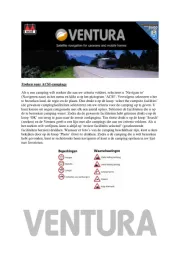
7 Maart 2024

7 Maart 2024

7 Maart 2024

16 Oktober 2023

13 Oktober 2023

7 Oktober 2023

7 Oktober 2023

7 Oktober 2023